유튜브 볼 시간도 없다면, AI로 요약해 보세요

유튜브를 이용하다 보면, 아쉬울 때가 많습니다. 시청하고 싶은 영상은 많은데, 항상 시간이 모자라죠. 그래서 종종 재생 속도를 빠르게 설정해서 영상을 보곤 하는데요. 말소리가 너무 빨라져서 중요한 내용을 놓치는 경우도 발생합니다. 가볍게 즐기는 콘텐츠라면 상관없지만, 정보 전달 콘텐츠를 볼 때는 빠른 배속이 독이 될 때가 많아요.
누군가 유튜브 영상의 핵심만 정리해 주면 얼마나 편할까요. 그러면 영상을 보지 않아도 중요한 내용만 쉽게 파악할 수 있을 텐데 말이죠. 다행히 요즘에는 이러한 기능을 제공하는 인공지능(AI) 서비스가 여럿 있어요. 전용 웹사이트, 크롬 확장 프로그램, 모바일 앱 등 서비스마다 지원하는 플랫폼도 다양합니다. 유튜브 요약 서비스, 무엇이 있는지 함께 볼까요.
꼼꼼한 요약 노트를 제공하는 ‘릴리스AI’
먼저 살펴볼 서비스는 ‘릴리스AI’입니다. 릴리스AI는 지난 10월 출시된 유튜브 요약 인공지능 서비스인데요. 나온 지는 얼마 되지 않았지만, 가장 꼼꼼하게 영상 내용을 요약해 줬습니다. 릴리스는 영상을 구간별로 구분해, 어느 지점에 어떤 내용이 언급됐는지 자세히 알려줍니다. 영상 전체 말소리(스크립트)를 기록하고, 요약한 내용으로 글을 써주는 기능도 갖췄죠.

릴리스AI 웹사이트에 들어가면 휑한 메인화면 때문에 잠시 멈칫할 수도 있는데요. 당황할 필요가 없습니다. 로그인 이후 화면 중앙에 위치한 입력란에 요약하고 싶은 유튜브 영상 주소를 입력하면 끝입니다.

3분 40초짜리 짧은 영상을 입력해 봤는데요. 수 초 만에 내용을 요약하더군요. 요약 페이지는 크게 두 부분으로 나뉩니다. 좌측에는 원본 유튜브 영상과 릴리스AI가 정리한 간단한 영상 내용이 위치해요. 우측에는 영상 요약본이 위치하는데요. 요약본은 형식에 따라 크게 △요약노트 △녹취 스크립트 △타임스탬프 △블로그 글로 나뉩니다.
요약 노트는 구간을 나눠, 그 안에 무슨 내용이 포함됐는지 알려주는 핵심 기능입니다. 구간별 제목을 누르면 요약본이 펼쳐지는데요. 참고할 만한 이미지 캡처본과 함께 내용을 텍스트로 요약해 제공합니다. 전체적으로 요약 성능은 나쁘지 않았어요. 내레이션 말소리를 꽤 정확히 텍스트로 정리해서 보여줬죠. 이미지는 텍스트를 이해하는 데 도움이 됐고요.


녹취 스크립트는 영상 내 음성을 텍스트로 정리하는 기능이에요. 이 역시 구간을 구분해 확인하기 편합니다. 타임스탬프는 구간만 분류해서 보여줍니다. 블로그 글은 릴리스AI에서 가장 눈에 띄는 기능이었는데요. 캡처한 영상 이미지와 정리한 텍스트를 토대로 블로그에서 볼법한 글을 한 편 작성해 줍니다. 요약 노트를 글로 풀어서 정리한 것 같더군요.

단 릴리스AI도 완벽하진 않았습니다. 녹취 스크립트를 보면 100% 정확하게 텍스트로 변환되지 않았거든요. ‘앞다퉈 → 앞서’, ‘여럿 → 여러 개’ 등 실제 내레이션 발음과 다른 텍스트로 정리한 흔적이 보였습니다. ‘반기기라도 하듯’이라는 어구를 ‘반 기기라도 하듯’이라고 정리한 경우도 있었고요.
문맥을 파악하는 능력도 보완해야 할 것 같아요. 애플 혼합현실(MR) 헤드셋 비전 프로는 아이사이트라는 기능을 제공하는데요. 영상에서는 ‘아이사이트가 아직 부족한 점이 많지만, 활용 방안이 무궁무진해 앞으로 큰 가능성을 지니고 있다’라고 얘기합니다. 그런데 릴리스AI는 아이사이트 구현에 활용된 원리가 큰 가능성을 내포하고 있다고 잘못 정리했어요.
앱으로 구동하는 ‘써머리’
유튜브 영상을 요약하는 모바일 앱도 있습니다. 바로 써머리입니다. 써머리의 가장 큰 장점은 접근성입니다. 스마트폰을 사용하지 않는 사람은 거의 없잖아요. 써머리는 스마트폰 앱이기에, 언제 어디서나 간단하게 유튜브 영상을 요약할 수 있어요. 유튜브 영상을 채널별로 관리할 수 있어, 편의성도 나쁘지 않아요. 섬세함이 조금 떨어지긴 하지만요.

써머리는 구글 플레이스토어, 애플 앱스토어에서 내려받으면 됩니다. 써머리로 영상을 요약하려면 메인화면 하단에 위치한 추가 버튼을 누르면 돼요. 그럼 자동 요약 ‘채널 추가’와 ‘새로운 동영상 요약’이라는 두 가지 메뉴가 나타납니다.
자동 요약 채널 추가는 유튜브 채널을 써머리에 추가하는 기능이에요. 유튜브 구독처럼 써머리에 채널을 통째로 입력한 다음, 해당 채널에서 올라온 영상을 골라서 요약하는 거죠. 새로운 동영상 요약은 단일 영상을 요약하는 기능입니다. 요약하고 싶은 유튜브 영상 주소를 복사한 뒤, 입력란에 넣으면 됩니다.
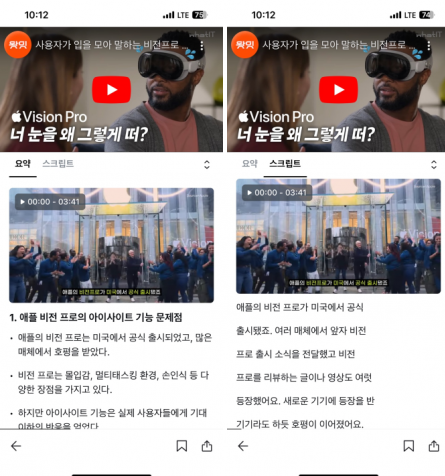
릴리스AI와 동일한 영상 주소를 입력해 봤는데요. 메뉴는 크게 요약과 스크립트로 나뉘는데, 요약은 이름 그대로 영상의 주요 내용을 정리해서 보여주는 기능이에요. 써머리는 아무래도 모바일 앱이라 그런지, 섬세함이 다소 떨어집니다. 요약 메뉴에 정리된 내용이 소제목 포함 10줄에 불과하더라고요.

20분짜리 영상을 넣었을 때도 크게 달라지지 않았어요. 두 개의 소제목으로 요약했고, 제목 포함 20줄로 내용을 요약했습니다. 요약 메뉴 안에는 ‘주요 구간’을 표시해주는 기능도 있어요. 영상의 주요 부분을 분류한 타임스탬프라고 보면 돼요. 서머리는 주요 구간도 3분 40초짜리 영상은 1개, 20분짜리 영상은 5개 정도로 분류했습니다.
스크립트 메뉴는 영상 내 음성을 텍스트로 정리해 주는 기능입니다. 앞서 언급한 릴리스AI의 녹취 스크립트와 같아요. 차이라면 모바일 화면으로 잘 볼 수 있게, 문장을 마디마디로 쪼개고 간격을 띄워놓았다는 겁니다. 또 중간중간 해당 스크립트 내용이 실린 영상 구간을 보여줘, 편리합니다. 바로 스크립트로 정리된 영상 부분을 확인할 수 있었어요.
단 릴리스AI와 마찬가지로 음성 변환 능력이 완전하진 않았어요. 스크립트에서 일부 잘못 표기된 텍스트가 보였거든요. 내용을 간단하게 정리해서 그런지, 문맥은 잘 짚어냈어요.
유튜브 요약 크롬 확장 프로그램도 있다

구글 크롬 웹브라우저의 장점 중 하나는 확장 프로그램을 지원한다는 겁니다. 확장 프로그램을 설치하면 이전에 크롬에서 지원하지 않았던 다양한 기능을 활용할 수 있어요. 유튜브 요약도 마찬가집니다. 크롬에는 유튜브 요약 기능이 없는데요. 이를 지원하는 확장 프로그램을 설치하면 유튜브 내용을 텍스트로 확인할 수 있어요.
유튜브 요약 확장 프로그램 중에선 ‘유튜브 써머리 위드 챗GPT(YouTube Summary with ChatGPT)가 유명해요. 크롬 웹스토어에서 100만건 이상 설치된 확장 프로그램이죠. 설치 방법은 간단합니다. 크롬 웹스토어에 들어가서 확장 프로그램 이름을 입력하면 돼요. 이후 프로그램 명칭 옆에 위치한 설치 버튼을 누르면 곧바로 적용됩니다.

써머리 위드 챗GPT를 설치하면 유튜브 영상 재생 화면 우측에 검정색 바(Bar)가 하나 생겼을 겁니다. 이를 누르면 영상 속 음성이 자동으로 텍스트로 정리됩니다. 챗GPT 로고 모양 버튼을 누르면 자동으로 챗GPT 웹사이트로 이동되는데요. 이곳에서 스크립트 내용을 요약해 줍니다. 확장 프로그램이다 보니 복잡한 기능은 없어요. 텍스트 정리가 끝입니다.
릴리스AI, 써머리, 유튜브 써머리 위드 챗GPT와 같은 서비스는 간단하게 유튜브 영상 핵심만 보고 싶을 때 활용하면 좋습니다. 자신의 사용 환경에 따라 서비스를 선택하면 더 유용하게 쓸 수 있을 겁니다. 유튜브 볼 시간이 부족하다면 한 번쯤 사용해 보세요. 단 서비스에서 제공하는 요약본을 너무 맹신하면 안 될 것 같아요. 보완이 필요한 부분이 있으니까요.
테크플러스 윤정환 기자 (tech-plus@naver.com)
Copyright © 전자신문. 무단전재 및 재배포 금지.
- 국자원 정보시스템, 대기업 참여 앞당긴다
- 미복귀 전공의 처벌 착수…의대 증원 신청 놓고 대학 갈등 고조
- [MWC24 결산] 기승전'AI'…융복합 협업·수익화 해법 제시
- 구글, “26% 앱스토어 수수료 너무 비싸” 항의한 인도 앱 삭제
- 현대차그룹, 2월 美 판매량 한달 만에 반등
- 정보보호제품 신속확인제 시행 1년간 5건 '달성'…시장 안착 청신호
- '77형' OLED TV 주류로 급부상
- 삼성 바이오 계열사, 소부장 국산화 물꼬…후방산업 육성 지원
- '4680·LFP 동박 개발 완료' SK넥실리스 차세대 배터리 공략
- 충남, '힘쎈 유니콘 기업' 생태계 육성에 100억 투자